PS:本次小编给大家带来的是破解版,下文附有破解教程可以完美激活软件,同时若你需要注册机,可点击bartender7.75注册机进行下载,希望能对你有所帮助。
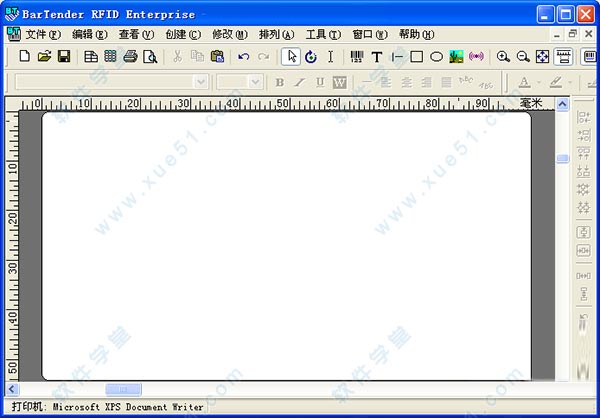
安装破解教程
1、下载解压好文件包,双击“setup.exe”运行开始安装。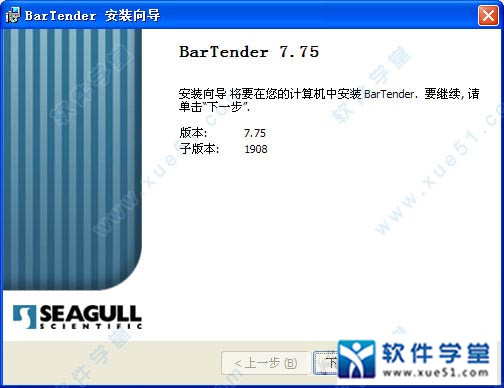
2、在许可协议界面,选择“我接受协议”,点击“下一步”。
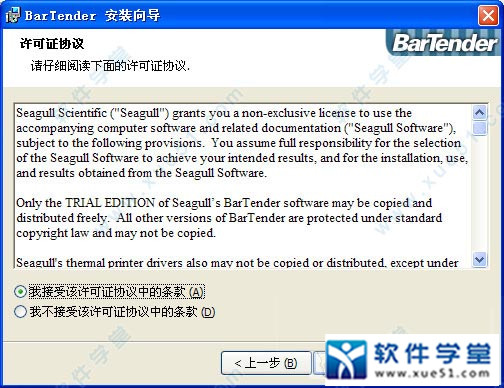
3、安准类型选择“试用版安装”,依次选择“典型”后,点击安装按纽开始安装。
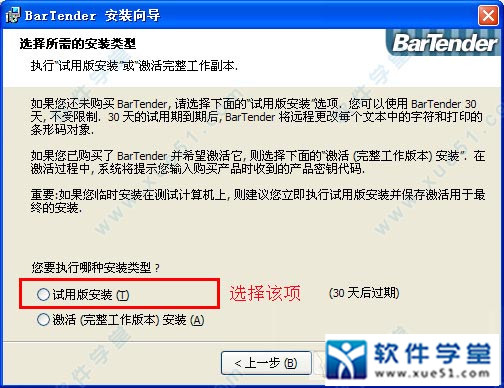
4、安装完成后将“crack”文件夹中的“bartend.exe”和“Cmdr.exe”复制到软件安装目录下都覆盖即可成功破解。

功能介绍
一、专业版包括的功能 - 企业级设计功能+数据库访问及获取外部数据源功能
具有数据访问权限和集成性,包含基础本所有功能。以用户数授予许可证,打印机数不受限制。支持对网络数据库及电子数据表的数据存取。
包含配套应用程序:Batch Maker和Print Station。
二、基础版
包括的功能 – 条码标签设计功能。
最常用的标签设计功能,包括所有文本、图形、条形码和大多数序列化功能。仅用于通过键盘和扫描仪提供的标签数据。
配套应用程序仅包括 Print Station。
软件特色
1、轻松设计标签条码支持多种条码标签轻松设计标签条码严格遵循 Microsoft 软件设计的“look and feel”标准,操作非常简单。条码、文本及图形格式完全符合简洁直观的鼠标操作方式。多种强大功能令您在设计能挥洒自如,轻松设计标签条码。
2、条形码设计
最重要的设计功能,可以使用已有的条形码设计,最常用的标签设计功能,包括所有文本、图形、条形码和大多数序列化功能。
3、数据处理
通过设计键盘和条形码扫描仪数据的打印时数据输入表等获取外部数据。通过 Visual Basic 脚本来定制数据处理。
4、标签卷
可以利用大量编排良好的标签库,从数以千计的现成标签尺寸中进行选择。当然,也可以设计自己的标签库并将其添加到数据库中,以备将来使用。
5、序列化
提高了序列化的灵活性,包括按页或按作业序列化。它可以根据数据库记录重置计数器,也可以在数据源,数据库字段,时间或日期发生更改时重置计数器,从最简单的序列号到最高级的定制序列。
使用教程
1、页面设置中可以清晰的看到,默认的纸张方向是纵向的,纵向的纸张设置的是60mm(宽度)*40mm(高度)的标签。
但是,打印实际使用的纸张是40mm*60mm的,对于来说,只需要对纸张尺寸进行调整,而无需调整版面的内容。
2、先将纸张方向选为“横向”,此时,纸张大小自动变成了40mm*60mm,这样看上去是正确了,但是模板大小也同样变成了40mm*60mm,此时模板上的内容势必是错位的。
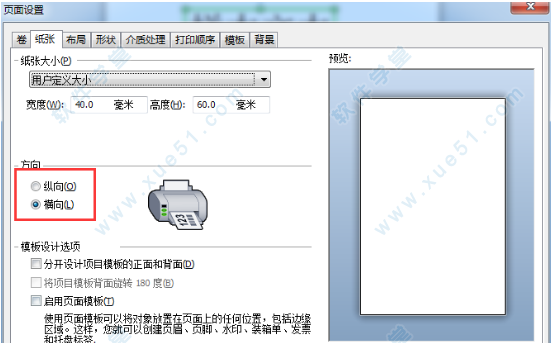
3、所以这第二步则是关键点,需要将纸张大小设置为60*40mm。这样虽然看上去和我们想要的结果不一样,但因为纸张方向为横向,所以实际上它在打印时,整个版面是旋转了90度的。
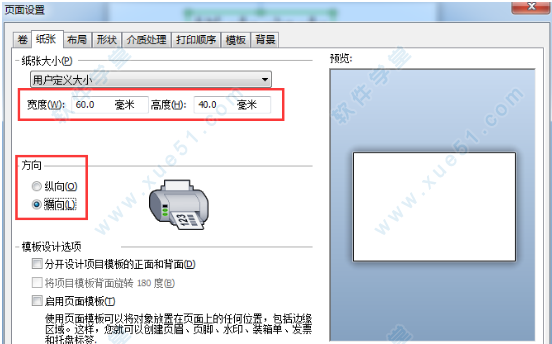
使用技巧
1、同时移动有小伙希望能够在不出错的情况下,同时移动标签中的元素。即不改变对象大小、间距等。来移动对象。如图:我们可以将要一起移动的对象同时选中,然后右击,依次选择“排列”>“编组”。此时,您就可以同时移动这两个对象,而不会误改其位置。用户可以根据实际情况将更多的对象进行编组。
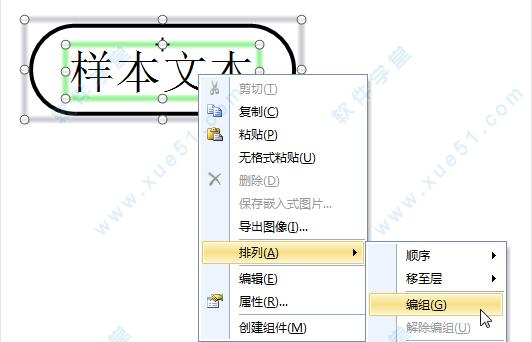
注意:取消组合,右击选择“排列”>“解除编组即可”。
2、固定位置
有时,标签中的元素过多过挤,为防止操作的时候不小心改动某个对象的位置或大小,我们该怎么做呢?
很简单,当完成某个对象的位置及大小的调整后,我们可以选中对象右击,依次选择“排列”>“锁定”,这样就会阻止用户对锁定的对象进行移动、调整大小或旋转。
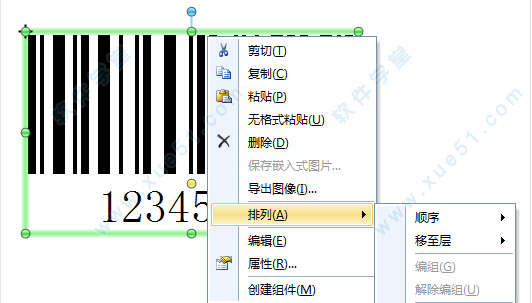
PS:取消组合,右击选择“排列”>“解除编组即可”。
3、对象排列管理
用户在标签中添加各类元素,如何按规进行精确的位置排列呢?其实软件为用户提供了一系列管理对象的排列工具。如图所示,这些排列工具的具体作用之前小编也有给大家介绍过,不清楚的小伙伴可参考:对齐or排列?傻傻分不清楚。

常用快捷键
一、修改对象撤销 Ctrl+Z
重做 Ctrl+Y
复制 Ctrl+C
剪切 Ctrl+X
粘贴 Ctrl+V
删除 Del
下移对象 ↓
左移对象 ←
右移对象 →
上移对象 ↑
将对象旋转180度 Alt+↑
将对象向左旋转90度 Alt+←
将对象向右旋转90度 Alt+→
二、窗口管理
模板设计视图 F7
数据输入表单 F8
显示对象名称 F11
将设计区域调整到窗口大小 F3
使全部对象配合窗口大小 Shift+F3
放大 Ctrl+=
缩小 Ctrl+-
将视图向左旋转90度 Ctrl+[
将视图向右旋转90度 Ctrl+]
三、文本格式
粗体 Ctrl+B
斜体 Ctrl+I
下划线 Ctrl+U
黑底白字 Ctrl+W
四、选择对象
全选 Ctrl+A
选择下一个对象 制表符
选择上一个对象 Shift+Tab
五、选择多个对象时
将对象编组 Ctrl+Shift+G
解除对象的编组 Ctrl+Shift+U
六、数据库管理
数据库连接设置 Ctrl+D
转至第一个记录 Ctrl+Home
转至最后一个记录 Ctrl+End
转至下一个记录 Ctrl+↓
转至上一个记录 Ctrl+↑

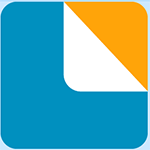




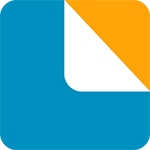












点击星星用来评分